Использование плагина ecommpay payment module для CMS OpenCart 3.0
В данной инструкции описана работа с плагином ecommpay payment module версии 3.0. Этот плагин позволяет использовать платёжные решения ecommpay на сайтах, созданных на базе CMS OpenCart версии 3.0 или выше.
Скачать плагин ecommpay payment module можно здесь.
Схема работы
Взаимодействие с платёжными решениями ecommpay осуществляется через платёжную страницу.
Запросы на открытие платёжной страницы формируются автоматически (с помощью плагина) при выборе ecommpay в методах оплаты.
Если по какой-либо причине платёж не прошёл, у пользователя есть возможность повторно ввести данные на платёжной странице.
По результатам проведения платежей на сайт отправляются оповещения, которые также автоматически обрабатываются с помощью плагина. В соответствии с результатом платежа изменяется статус заказа:
- Failed status — платёж не проведён.
- Success status — платёж проведён.
- Pending status — ожидание проведения платежа.
- Reversed status — выполнен возврат средств до закрытия операционного дня, в котором был проведён платёж.
- Refunded status — выполнен возврат средств после закрытия операционного дня, в котором был проведён платёж.
Подключение
Для подключения плагина необходимо:
- Открыть OpenCart.
- Перейти на вкладку .
- Щёлкнуть кнопку Загрузить и выбрать файл с плагином (в формате
ocmod.zipилиocmod.xml).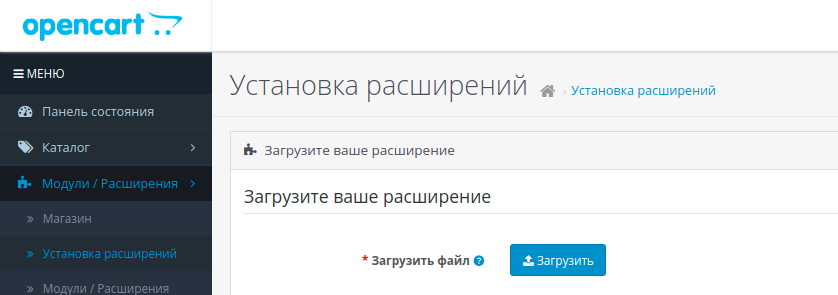
Тестирование
По умолчанию при активации плагина используется тестовый режим. Этот режим позволяет ознакомиться с работой плагина на сайте, к которому он подключён, без проведения реальных операций. В тестовом режиме можно настраивать и проверять работу плагина, проводить тестовые заказы и просматривать информацию по ним.
Настройка
Для настройки параметров работы плагина в тестовом режиме необходимо:
- Перейти на вкладку и выбрать тип расширения —
Оплата.
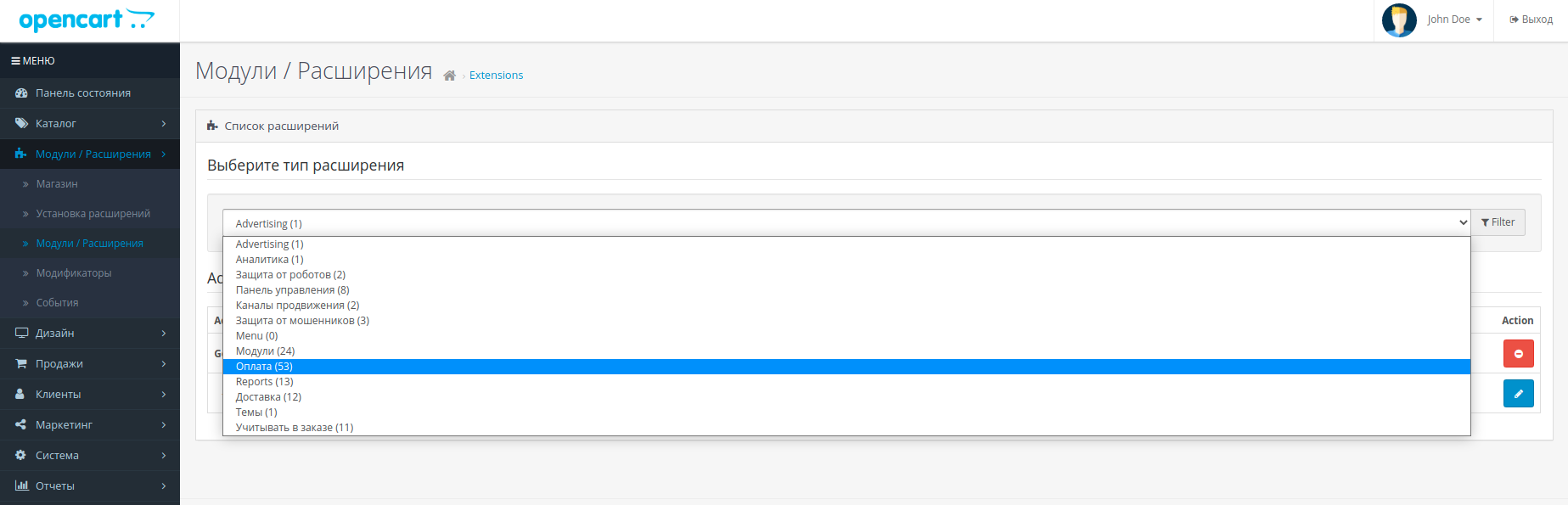
- Найти в таблице Оплата строку со способом оплаты ecommpay и щёлкнуть расположенную в этой строке кнопку
 .
. - Щёлкнуть в этой же строке кнопку
 , чтобы настроить параметры работы плагина.
, чтобы настроить параметры работы плагина.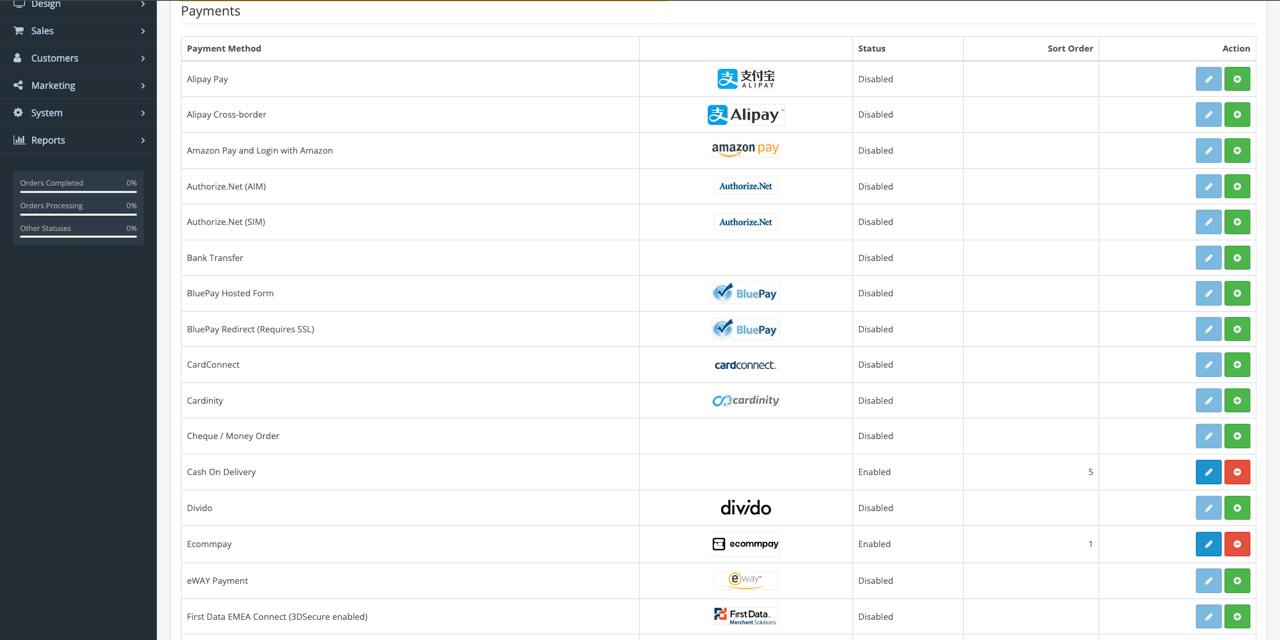
- Задать необходимые настройки (см. далее).
- Убедиться, что установлен флажок Test mode.
- Щёлкнуть кнопку
 , чтобы сохранить изменения.
, чтобы сохранить изменения.
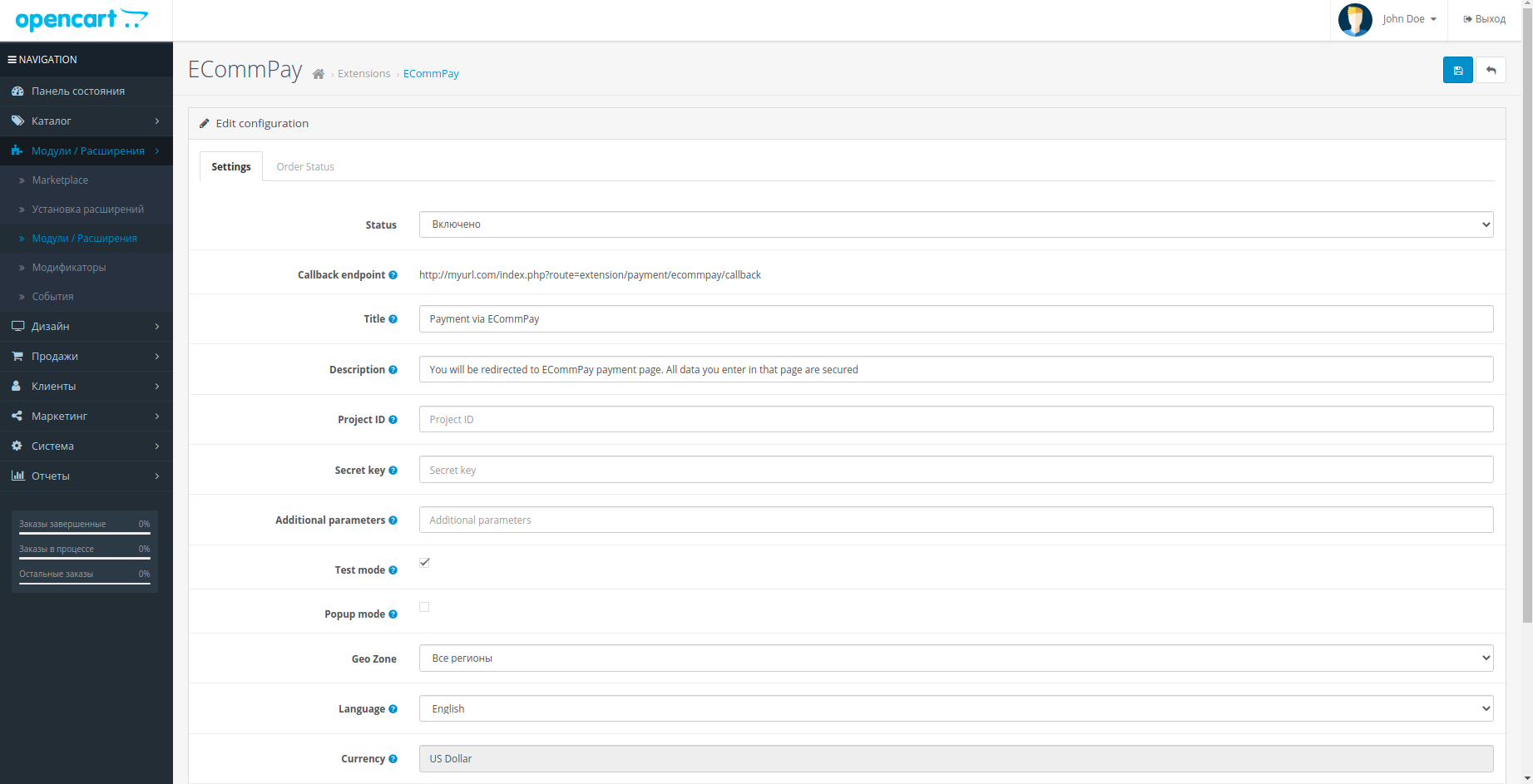
На вкладке Settings настраиваются основные параметры работы плагина:
- Status. Определяет режим отображения метода оплаты с помощью платёжной страницы ecommpay на сайте.
- Параметры работы платёжной страницы ecommpay при её отображении:
- Title — название метода оплаты на сайте.
- Description — описание метода оплаты на сайте.
- Additional parameters — дополнительные параметры работы платёжной страницы.
Список этих параметров доступен в разделе Параметры вызова платёжной формы. При определении нескольких параметров их необходимо указывать с разделителем «&».
- Language — язык платёжной страницы.
- Currency — валюта платёжной страницы. Необходимо задать количество знаков после запятой. В противном случае сумма платежа отображается некорректно.
- Popup mode — способ отображения платёжной страницы: во всплывающем окне или в той же вкладке.
- Sort Order — номер в списке платёжных методов на сайте.
- Geo Zone. Определяет регионы, для которых доступен данный платёжный метод.
- Project ID и Secret key. Используются для подключения к платёжным решениям ecommpay.
В тестовом режиме эти параметры не используются.
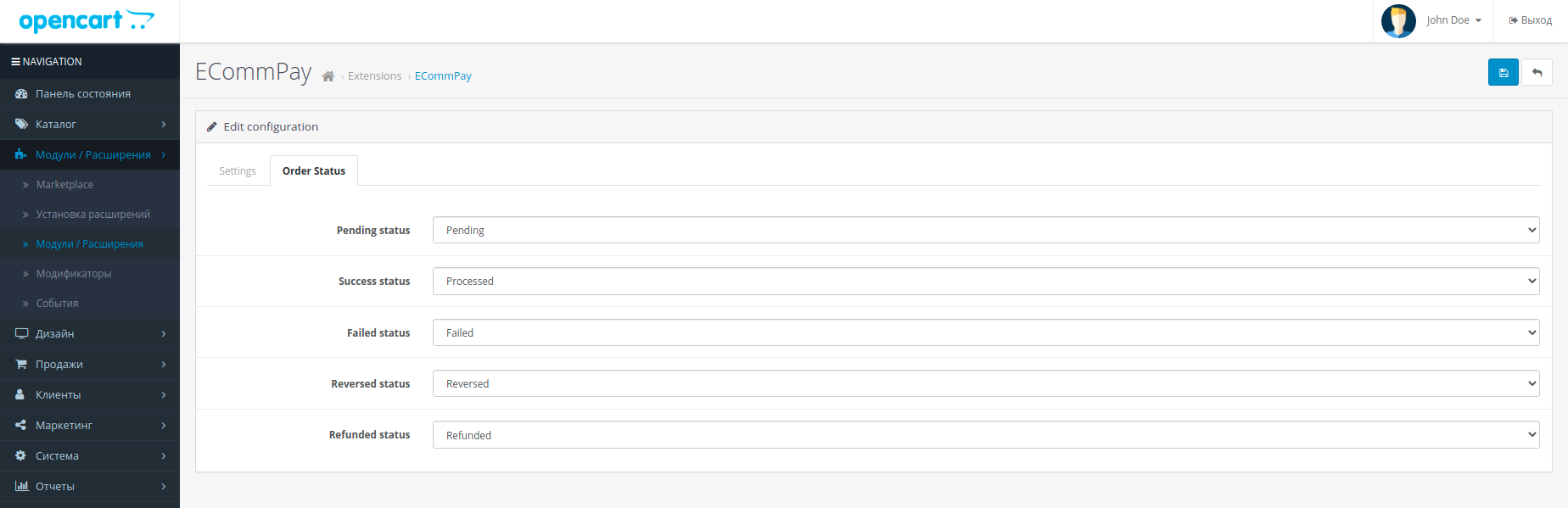
На вкладке Order Status можно присвоить названия статусам заказа, описанным в пункте Схема работы.
Проведение тестовых заказов
После настройки параметров работы плагина следует провести тестовые заказы на сайте и проверить информацию по этим заказам в OpenCart, на вкладке .
Запуск
После проверки работы плагина с использованием всех планируемых способов оплаты его можно переводить в рабочий режим. Для этого необходимо получить рабочие параметры и скорректировать настройки.
Получение рабочих параметров
Для получения параметров подключения к платёжным решениям ecommpay необходимо:
- Связаться со службой технической поддержки ecommpay и сообщить следующие параметры:
- название и URL сайта;
- валюту платёжной страницы;
- URL для приёма оповещений (URL, указанный в настройках на вкладке Settings, в поле Callback endpoint).
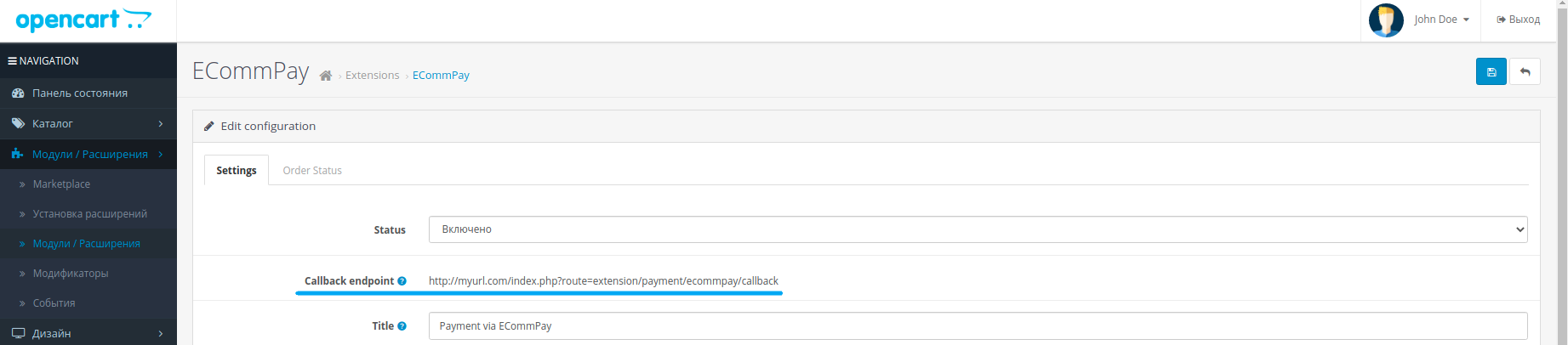
- Получить от службы технической поддержки ecommpay значения следующих параметров:
- Project ID — идентификатор сайта.
- Secret key — секретный ключ, который генерируется для конкретного мерчанта на стороне ecommpay.
Задание рабочих настроек
Для задания рабочих настроек необходимо:
- Открыть OpenCart.
- Перейти на вкладку и выбрать тип расширения — Оплата.
- Найти ecommpay в таблице Оплата и щелкнуть кнопку
 .
. - Задать рабочие настройки:
- Снять флажок Test mode.
- Заполнить поля Project ID и Secret key в соответствии со значениями, полученными от службы технической поддержки ecommpay.
- Убедиться, что для остальных параметров заданы необходимые значения.
- Щёлкнуть кнопку
 , чтобы сохранить изменения.
, чтобы сохранить изменения.
Использование
После запуска плагина он работает автономно.
Мы рекомендуем контролировать проведение заказов на вкладке , а также следить, чтобы номера заказов были уникальными в рамках сайта. При дублировании номера заказа платёжная страница не открывается и заказ остаётся со статусом Pending status.
Если после запуска плагина появляется необходимость переключить его в тестовый режим, следует обратить внимание на отображение метода оплаты на сайте. При установке флажка Test mode и выборе Включено в поле Status метод оплаты с помощью платёжной страницы ecommpay отображается на сайте, но все платежи проводятся как тестовые.
Перед переводом плагина обратно в рабочий режим, необходимо убедиться, что поля Project ID и Secret key заполнены в соответствии со значениями, полученными от службы технической поддержки ecommpay.
При возникновении вопросов по работе плагина следует обращаться в службу технической поддержки ecommpay support@ecommpay.com.